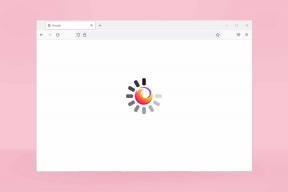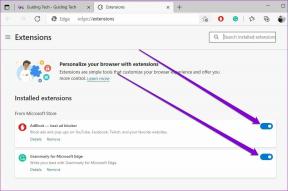Erreur de fonction MS-DOS non valide dans Windows 10 [RÉSOLU]
Divers / / November 28, 2021
Correction d'une erreur de fonction MS-DOS non valide dans Windows 10: Si vous rencontrez l'erreur de fonction MS-DOS non valide en essayant de déplacer, copier, supprimer ou renommer des fichiers ou des dossiers, vous êtes au bon endroit car aujourd'hui, nous allons discuter de la façon de résoudre le problème. L'erreur ne permet même pas de copier des fichiers d'un dossier à un autre et même si vous essayez de supprimer d'anciennes images, il y a de fortes chances que vous rencontriez le même message d'erreur. Les fichiers n'ont pas d'attribut en lecture seule ou les paramètres cachés et de sécurité sont les mêmes, donc le problème est assez mystérieux en lui-même pour les utilisateurs normaux de Windows.
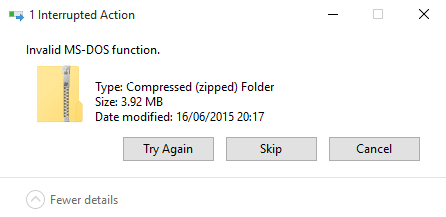
Parfois, il peut être possible que le fichier soit complètement corrompu et c'est pourquoi l'erreur s'affiche. En outre, vous rencontrerez la même erreur si vous essayez de copier des fichiers du système de fichiers NTFS vers FAT 32 et dans ce cas, vous devez suivre Cet article. Maintenant, si tout ce qui précède n'est pas vrai pour vous, vous pouvez suivre le guide ci-dessous pour corriger l'erreur de fonction MS-DOS non valide dans Windows 10.
Contenu
- Erreur de fonction MS-DOS non valide dans Windows 10 [RÉSOLU]
- Méthode 1: défragmenter et optimiser les lecteurs
- Méthode 2: Correction du Registre
- Méthode 3: Exécutez CHKDSK
Erreur de fonction MS-DOS non valide dans Windows 10 [RÉSOLU]
Assurez-vous de créer un point de restauration juste au cas où quelque chose ne va pas.
Méthode 1: défragmenter et optimiser les lecteurs
1.Ouvrez le Panneau de configuration puis cliquez sur Système et sécurité.

2. Dans Système et sécurité, cliquez sur Outils administratifs.

3.Cliquez sur Défragmenter et optimiser les lecteurs afin de l'exécuter.

4.Sélectionnez vos disques un par un et cliquez sur Analyser suivie par Optimiser.

5.Laissez le processus s'exécuter car cela va prendre un certain temps.
6. Redémarrez votre PC pour enregistrer les modifications et voir si vous pouvez Correction d'une erreur de fonction MS-DOS non valide dans Windows 10.
Méthode 2: Correction du Registre
Sauvegardez votre registre avant de continuer.
1.Appuyez sur la touche Windows + R puis tapez regedit et appuyez sur Entrée.

2. Accédez à la clé de registre suivante :
HKEY_LOCAL_MACHINE\SOFTWARE\Policies\Microsoft\Windows\System
3.Cliquez avec le bouton droit sur Système puis sélectionnez Nouveau > valeur DWORD (32 bits).

4.Nommez ce DWORD comme CopyFileBufferedSynchronousIo et double-cliquez dessus pour le changer valeur à 1.
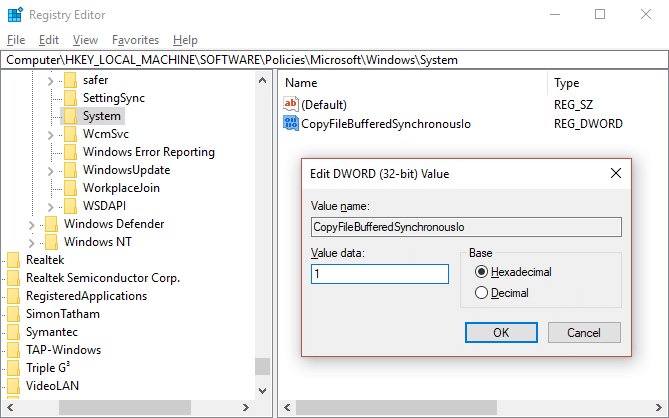
5.Quittez le registre et redémarrez votre PC pour enregistrer les modifications. Encore une fois, voyez si vous êtes en mesure de corriger l'erreur de fonction MS-DOS non valide dans Windows 10 ou non, sinon continuez avec la méthode suivante.
Méthode 3: Exécutez CHKDSK
1.Appuyez sur la touche Windows + X puis sélectionnez Invite de commandes (Admin).

2. Tapez la commande suivante dans cmd et appuyez sur Entrée :
chkdsk C: /f /r /x

Noter: Assurez-vous d'utiliser la lettre du lecteur sur lequel Windows est actuellement installé. Également dans la commande ci-dessus C: est le lecteur sur lequel nous voulons exécuter la vérification du disque, /f représente un indicateur qui chkdsk l'autorisation de corriger les erreurs associées avec le lecteur, /r laisse chkdsk rechercher les secteurs défectueux et effectuer la récupération et /x demande au disque de vérification de démonter le lecteur avant de commencer le traiter.
3.Ensuite, exécutez CHKDSK à partir d'ici Corrigez les erreurs du système de fichiers avec Check Disk Utility (CHKDSK).
4. Redémarrez votre PC pour enregistrer les modifications.
Recommandé pour vous:
- L'application Fix Photo continue de planter dans Windows 10
- Comment réinitialiser Microsoft Edge aux paramètres par défaut
- Correction d'une erreur lors de la création d'un compte sous Windows 10
- Réparer Windows n'a pas pu se connecter au service client de stratégie de groupe
Ça y est, vous avez réussi Correction d'une erreur de fonction MS-DOS non valide dans Windows 10 mais si vous avez encore des questions concernant ce guide, n'hésitez pas à les poser dans la section des commentaires.
![Erreur de fonction MS-DOS non valide dans Windows 10 [RÉSOLU]](/uploads/acceptor/source/69/a2e9bb1969514e868d156e4f6e558a8d__1_.png)